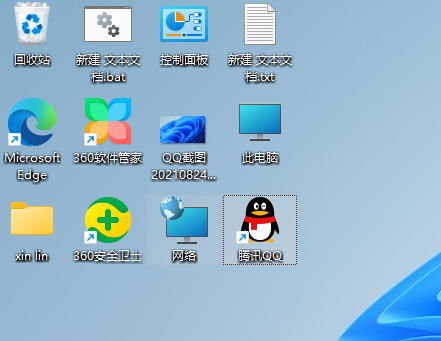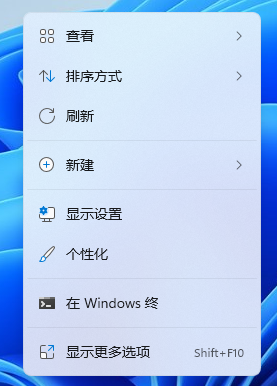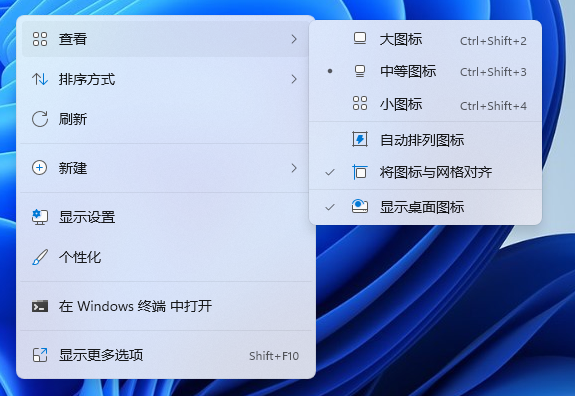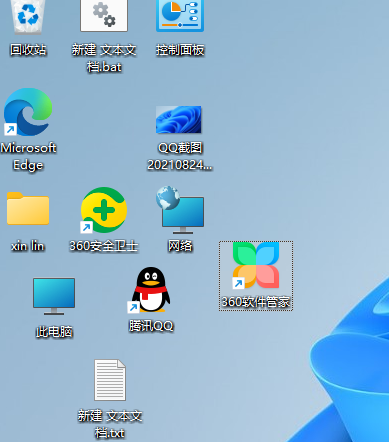Win11桌面图标怎么随意摆放?Win11桌面图标随意摆放方法分享
Win11系统是目前非常火热的电脑操作系统,在使用win11系统时,有的用户想把桌面上的图标移动到别的位置,但是在移动后松开鼠标就会自动按顺序排队排列起来,那么怎么去调整桌面图标的位置呢?这里小编就和大家分享一下Win11桌面图标随意摆放方法。
Win11桌面图标随意摆放方法
1、首先打开我们的电脑,这时我们电脑桌面上的图标是一个一个从最左列按顺序排下来的,这时我们不能随便将图标拖到其他位置。
2、接下来我们使用鼠标右键单击桌面的空白处,我们可以在弹出的菜单栏的第一行找到“查看”,接下来我们使用鼠标左键选择“查看”。
3、在查看目录之下,我们要将“自动排列图标”和“将图标与网格对齐”两个选项都取消选中,之后再使用鼠标左键单击桌面空白处退出设置。
4、这时我们就会发现,桌面上的图标可以随意拖拽移动了,然后我们就可以将图标按照自己的喜好分类摆放到不同的位置了。
相关文章
- Win11点击桌面图标无反应的两种解决方法
- Win11不显示桌面图标怎么办
- win11桌面上的图标变成了白块怎么办?
- windows11怎么添加桌面图标?win11怎么创建桌面快捷图标
- Win11桌面图标无法拖动解决方法
- win11桌面图标怎么设置?看完这些步骤你就明白了!
- win11桌面图标隔开很宽要怎么解决?三种解决方法分享!
- win11电脑桌面图标间距突然变大怎么恢复正常?
- win11双击桌面图标无响应解决方法
- win11电脑桌面图标变暗了怎么调整?
- windows11桌面图标间距变大的两种恢复方法
- win11桌面图标大小怎么设置?win11图标大小的三种设置方法
- Win11桌面图标怎么设置出来?Win11我的电脑不见了怎么办?
- Win11如何添加桌面图标?Win11添加桌面图标的方法
- Win11怎么在桌面添加图标?
- Win11如何更改桌面图标?Win11更改桌面图标的方法
热门教程
win11关闭windows defender安全中心的四种方法
2Win11如何关闭Defender?Windows11彻底关闭Defender的3种方法
3win10不显示视频缩略图的两种解决方法
4win10关闭许可证即将过期窗口的方法
5win11怎么切换桌面?win11切换桌面的四种方法
6win11任务栏怎么显示网速?win11任务栏显示实时网速的方法
7win11忘记pin无法开机的三种最简单办法
8安装NET3.5提示0x800f0950失败解决方法
9Win11移动热点不能用怎么办?移动热点不工作怎么办?
10Win11如何打开预览窗格?Win11显示预览窗格的方法
装机必备 更多+
重装教程
大家都在看